Overwatch 2: 조준 및 입력 지연 수정 방법
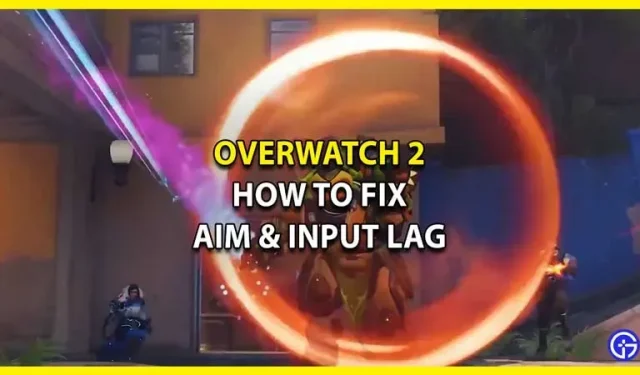
Overwatch 2는 Overwatch의 속편이자 Blizzard Entertainment의 최신 무기입니다. 새로운 플레이어가 이 세계를 탐험하는 동안 베테랑 플레이어는 과거에 좋아했던 캐릭터를 만나기 위해 뛰어들었습니다. 게임이 캐릭터를 포함하여 여러 측면에서 확실히 개선되었지만 게임 플레이에는 문제가 있습니다. 게임이 업데이트된 이후 새로운 기능으로 인해 베테랑은 전장에서 고군분투하게 됩니다. 주목할만한 어려움은 Overwatch 2의 조준 및 입력 지연과 관련이 있습니다. 나이가 많은 플레이어에게는 게임 플레이가 불가능하기 때문에 그들은 이 문제에 대한 해결책을 찾고 있습니다. 이 가이드에서는 이 문제를 해결하고 첫 Overwatch의 옛 느낌을 되살리는 방법을 보여드리겠습니다.
Overwatch 2에서 조준 및 입력 지연을 수정하는 방법
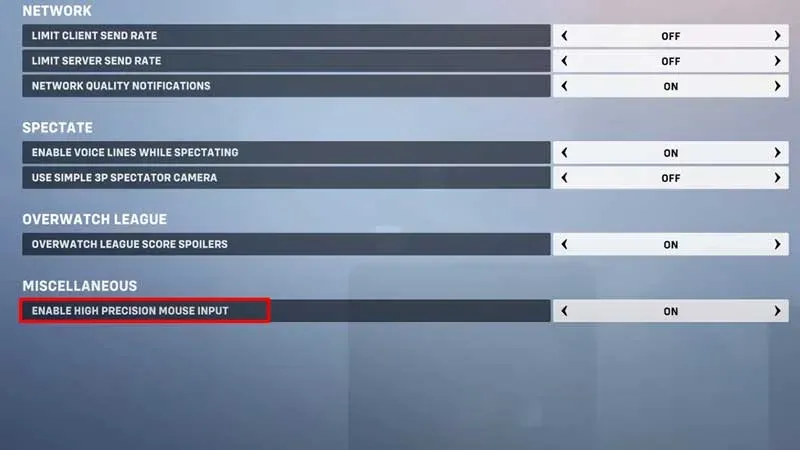
게임 초반에 버그나 버그가 꽤 있었지만, 이건 버그가 아닙니다. 이것은 이전 기능의 편안함을 방해하는 새로운 기능일뿐입니다. 이 문제를 해결하려면 설정을 약간만 변경하면 게임이 제대로 작동할 것입니다.
Overwatch 2에서 조준 및 입력 지연을 수정하는 방법은 다음과 같습니다.
- 먼저 메인 메뉴에서 “게임 옵션”으로 이동한 다음 “비디오” 섹션으로 이동합니다. 여기에서 Dynamic Render Scale을 비활성화해야 합니다.
- 그런 다음 옵션 메뉴에서 “게임 플레이” 탭으로 이동하여 “고정밀 마우스 입력”을 찾으십시오. 찾았으면 전원을 켭니다.
- 마지막으로 “관리” 섹션으로 이동한 다음 “컨트롤러” 탭으로 이동합니다. 이 탭에서 고급 메뉴를 열고 “Aim Smoothing” 옵션을 찾으십시오. 기본적으로 100%여야 하며 0%로 줄여야 합니다.
게임이 새롭기 때문에 약간의 연습이 필요합니다. Overwatch 2 조준 및 입력 지연을 수정하는 방법에 관한 것입니다. 여기 있는 동안 다른 Overwatch 2 가이드를 확인하세요.



답글 남기기